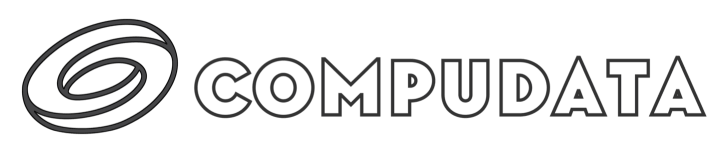Spotlight, de ingebouwde zoekfunctie van macOS, is een krachtig hulpmiddel dat vaak over het hoofd wordt gezien. Het kan je helpen om snel en efficiënt bestanden, applicaties en andere informatie op je Mac te vinden.
In deze blogpost gaan we dieper in op de mogelijkheden van Spotlight en geven we je tips om het optimaal te benutten.
Spotlight: Meer dan een Zoekfunctie
Spotlight is niet zomaar een zoekfunctie. Het is een intelligent hulpmiddel dat je helpt bij het vinden van bijna alles op je MacBook. Of je nu op zoek bent naar documenten, e-mails, contacten, muziek, applicaties of zelfs systeemvoorkeuren, Spotlight kan het vinden. Bovendien kan Spotlight ook zoeken op het internet, in woordenboeken en in Wikipedia.
Hoe Werkt Spotlight?

Spotlight is eenvoudig in gebruik. Klik op het Spotlight-icoon (een vergrootglas) in de rechterbovenhoek van je menubalk, of gebruik de sneltoets Command + Spatie. Typ vervolgens wat je zoekt in het zoekveld dat verschijnt.
Spotlight begint direct met zoeken zodra je begint te typen, en de resultaten worden georganiseerd op basis van categorieën zoals ‘Documenten’, ‘Mappen’, ‘Afbeeldingen‘, ‘E-mails’, ‘Contacten’, enzovoort. Je kunt op een categorie klikken om alle resultaten in die categorie te zien, of op een specifiek item om het te openen.
Tips voor Efficiënt Zoeken met Spotlight
Hier zijn enkele tips om je zoekopdrachten met Spotlight efficiënter te maken:

- Gebruik Zoekoperators: Je kunt zoekoperators gebruiken om je zoekopdrachten te verfijnen. Bijvoorbeeld, als je zoekt naar ‘vakantie’, maar je wilt geen e-mails zien, kun je typen ‘vakantie -kind:mail‘. De ‘-kind:mail‘ operator zorgt ervoor dat Spotlight geen e-mails in de resultaten opneemt.
- Gebruik Natuurlijke Taal: Spotlight begrijpt natuurlijke taal, wat betekent dat je kunt zoeken met zinnen zoals ‘documenten die ik gisteren heb bewerkt‘ of ‘foto’s van vorig jaar‘.
- Zoek in Specifieke Mappen: Als je wilt zoeken in een specifieke map in plaats van je hele Mac, open dan die map in Finder en gebruik het zoekveld in de rechterbovenhoek van het Finder-venster.
- Gebruik Spotlight als Rekenmachine of Valutaomzetter: Typ gewoon een wiskundige formule of valutaconversie (zoals ‘100 USD in EUR‘) in het Spotlight-zoekveld, en het geeft je het antwoord.
- Gebruik Boolean Operators: Je kunt de Boolean operators AND, OR en NOT gebruiken om je zoekopdrachten te verfijnen. Bijvoorbeeld, als je zoekt naar documenten die zowel het woord ‘vakantie’ als ‘foto’s’ bevatten, kun je typen ‘vakantie AND foto’s‘.
- Zoek naar Specifieke Bestandstypen: Je kunt Spotlight gebruiken om te zoeken naar specifieke bestandstypen. Typ bijvoorbeeld ‘kind:pdf‘ om alle PDF-bestanden op je Mac te vinden.
- Zoek naar Bestanden van een Specifieke Datum: Spotlight kan zoeken naar bestanden die op een specifieke datum zijn gemaakt of gewijzigd. Typ bijvoorbeeld ‘created:01/01/2022‘ om alle bestanden te vinden die op 1 januari 2022 zijn gemaakt.
- Zoek naar Bestanden van een Specifieke Grootte: Je kunt Spotlight gebruiken om te zoeken naar bestanden van een specifieke grootte. Typ bijvoorbeeld ‘size:>10m‘ om alle bestanden te vinden die groter zijn dan 10 megabytes.
- Zoek naar E-mails van een Specifieke Persoon: Als je Mail gebruikt, kun je Spotlight gebruiken om te zoeken naar e-mails van een specifieke persoon. Typ bijvoorbeeld ‘author:john‘ om alle e-mails te vinden die zijn verzonden door iemand met de naam John.
- Gebruik Spotlight om Definities te Vinden: Spotlight kan ook worden gebruikt als een woordenboek. Typ gewoon een woord in het Spotlight-zoekveld en het zal je de definitie van dat woord geven.
Ik hoop dat deze tips je helpen om nog efficiënter te zoeken met Spotlight!
Conclusie
Spotlight is een krachtig hulpmiddel dat de efficiëntie en productiviteit van elke Mac-gebruiker kan verhogen. Of je nu een nieuwe Mac-gebruiker bent of een ervaren veteraan, het leren van de ins en outs van Spotlight kan je helpen om het meeste uit je systeem te halen. Van het zoeken naar bestanden en mappen tot het uitvoeren van complexe zoekopdrachten en zelfs het uitvoeren van wiskundige berekeningen, Spotlight is een onmisbaar hulpmiddel in het macOS-besturingssysteem.
Het is duidelijk dat Apple met Spotlight een functie heeft gecreëerd die niet alleen krachtig en veelzijdig is, maar ook gebruiksvriendelijk. Met een beetje oefening en de tips in deze blogpost, kun je Spotlight gebruiken om je workflow te stroomlijnen en je productiviteit te verhogen. Dus de volgende keer dat je jezelf door mappen en bestanden ziet bladeren, denk dan aan Spotlight – je MacBooks persoonlijke zoekassistent die altijd klaar staat om te helpen.